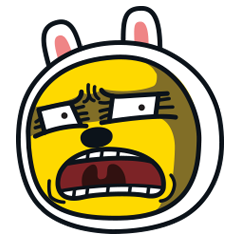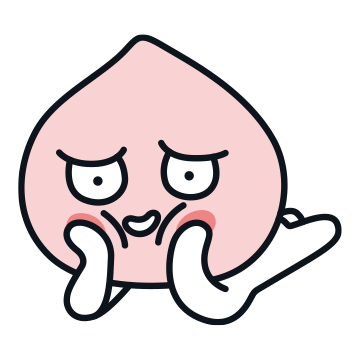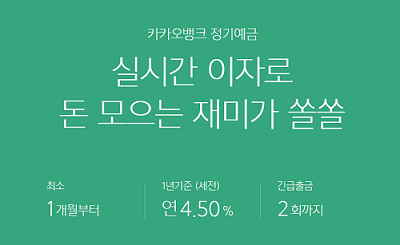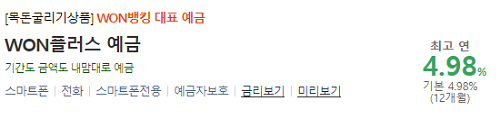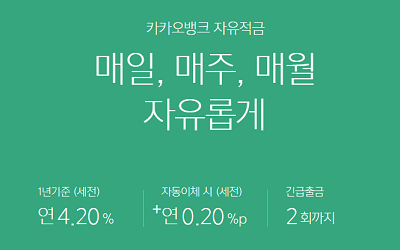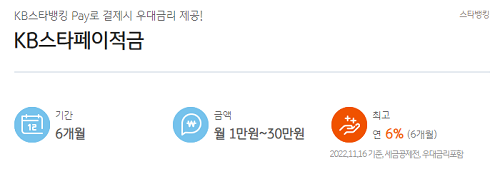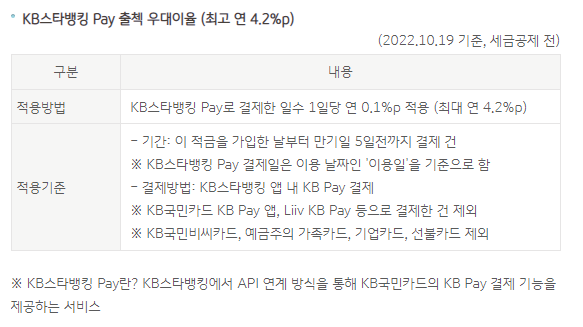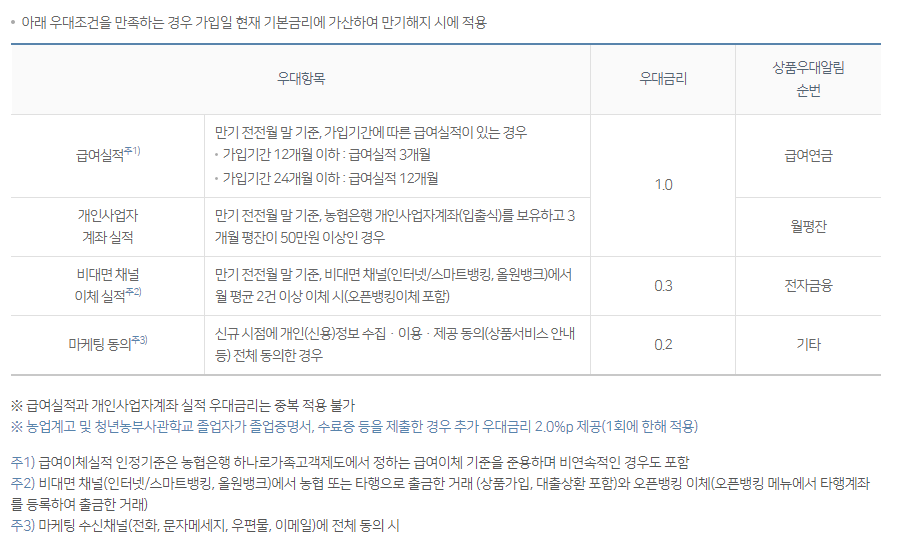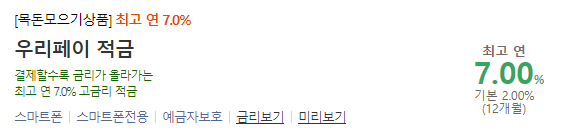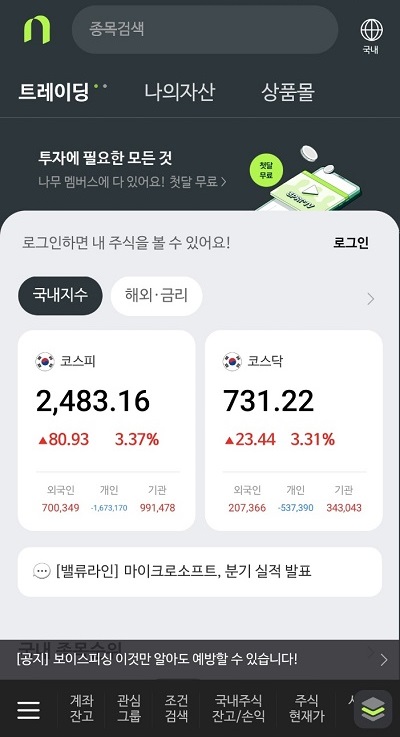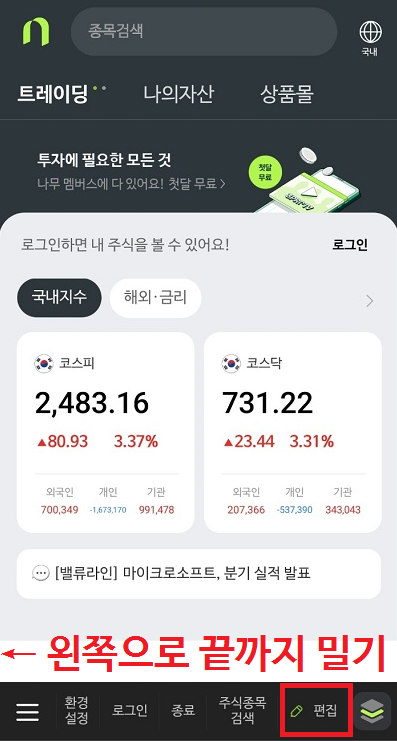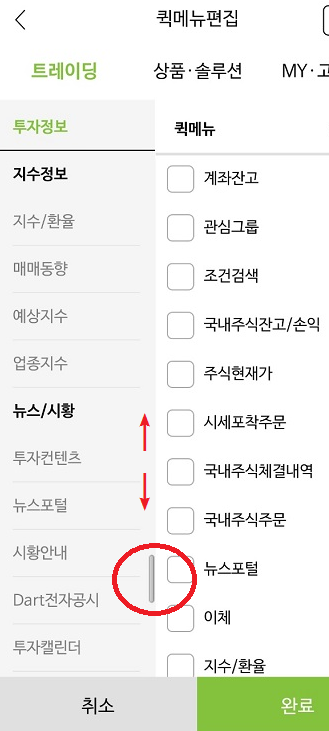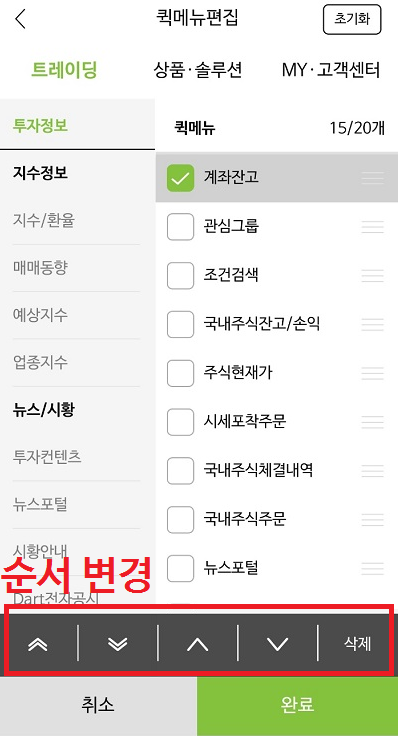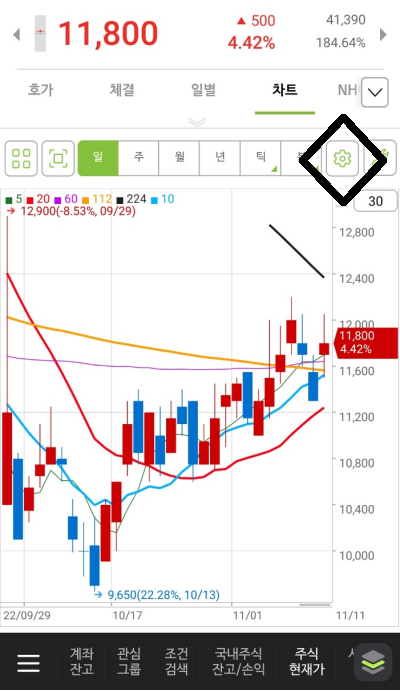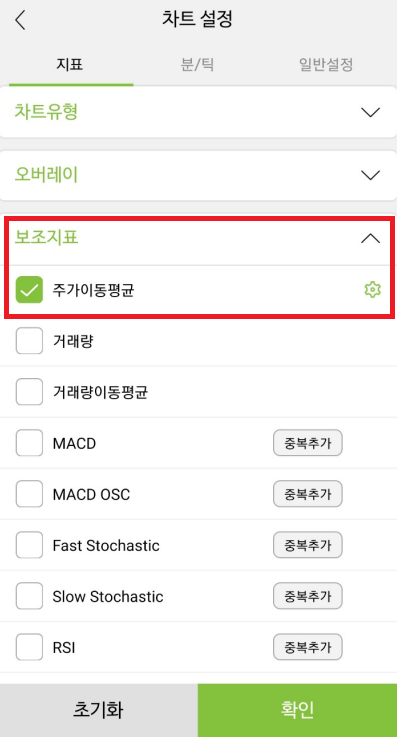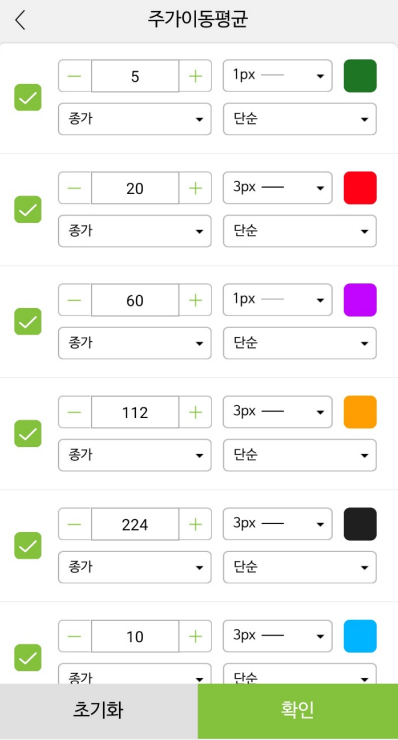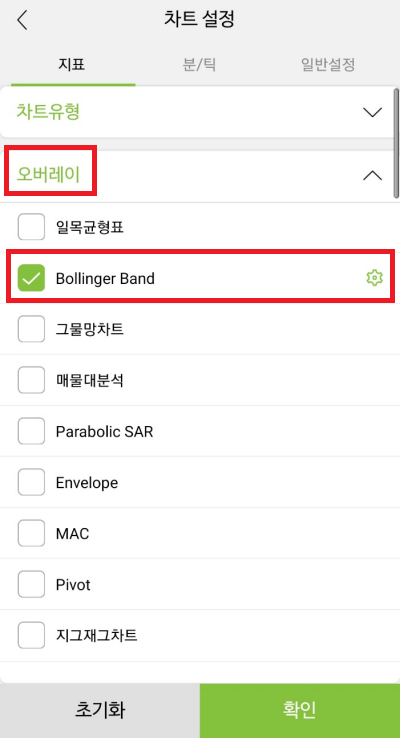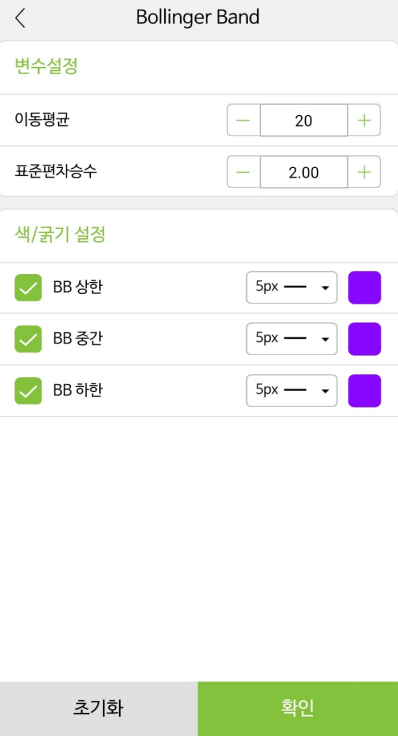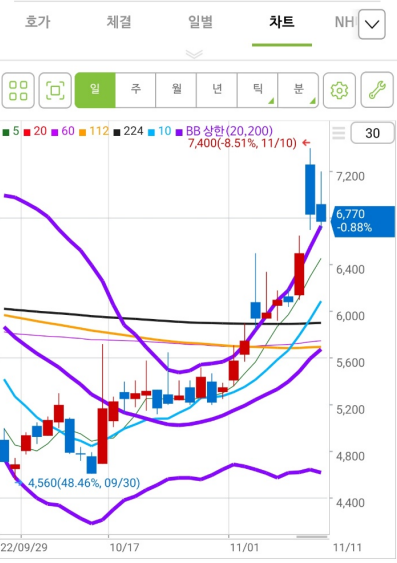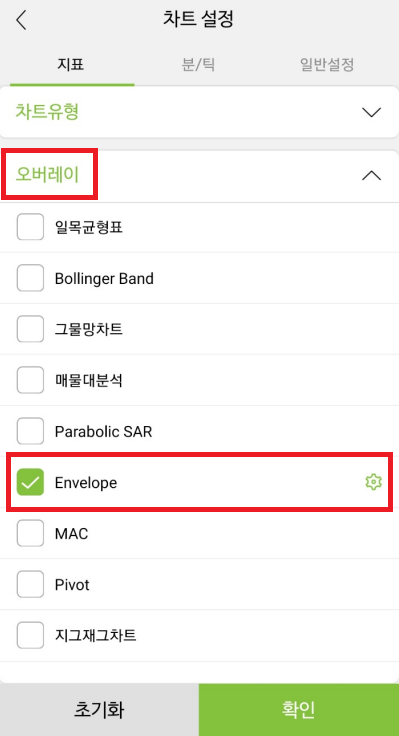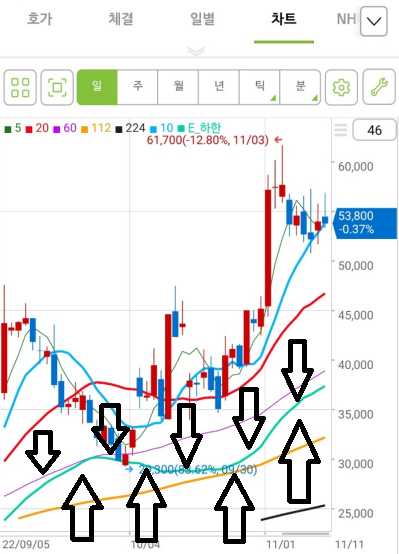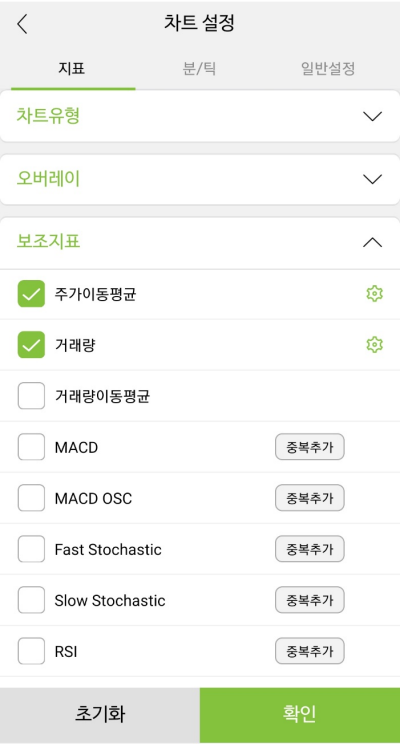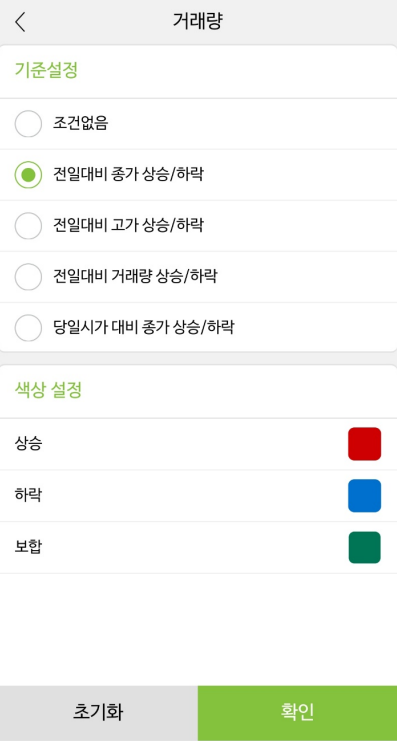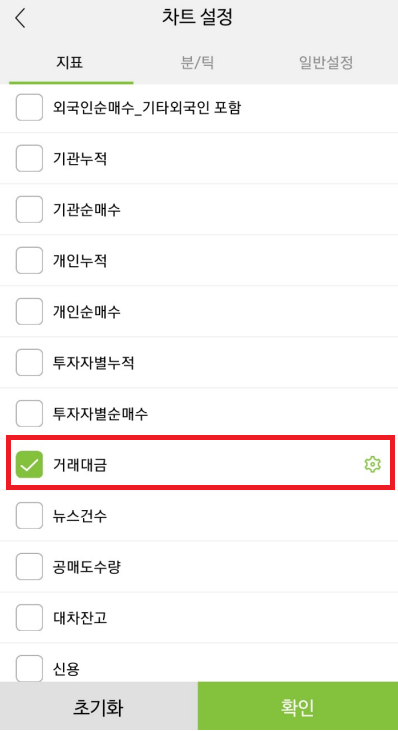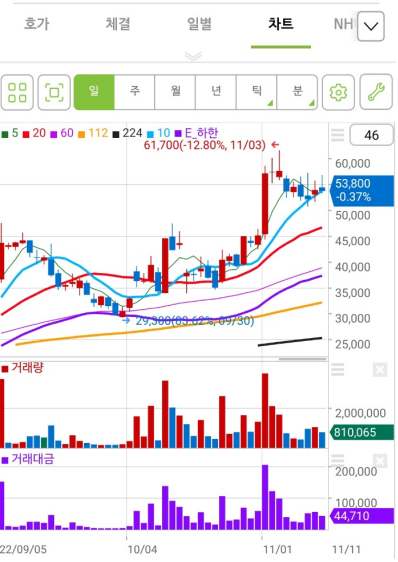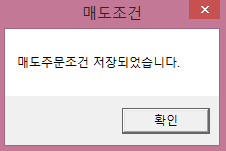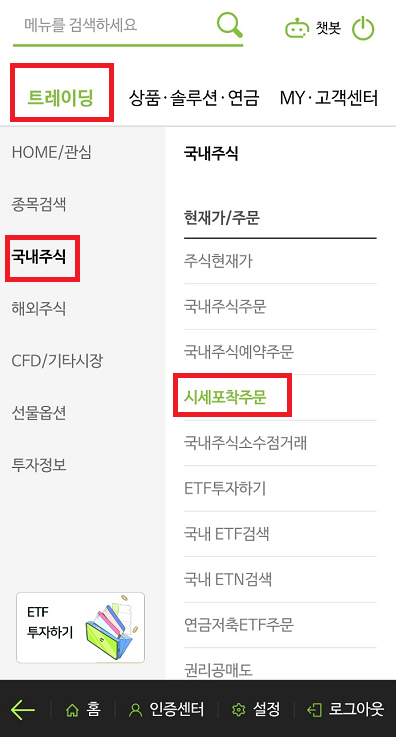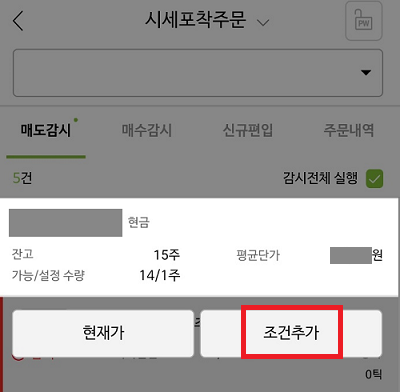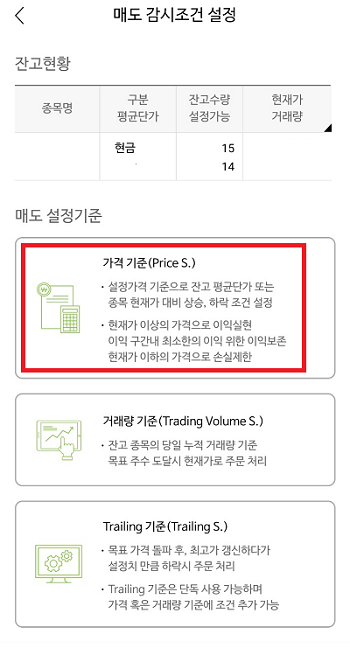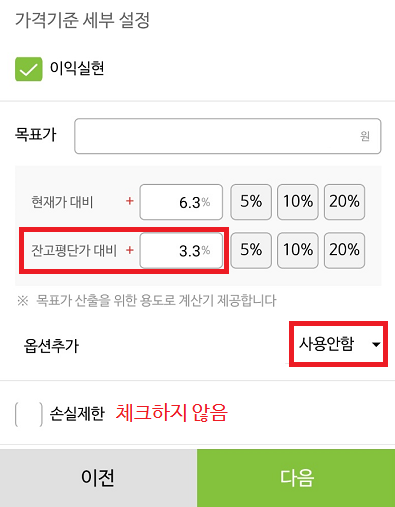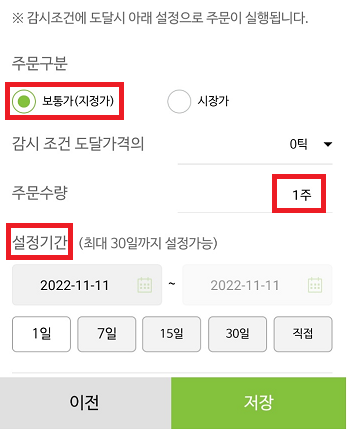안녕하세요! 알부자 꿈나무, 작가 수정입니다 :)
정말~ 정말~ 정말~! 오랜만에 글을 남기는 것 같네요.
개인적인 사정으로 조금 많이 바빴습니다ㅎㅎ
이번 글에서는 달러 투자 방법 중에 하나인 외화 RP 가입 방법에 대해서 글을 남겨보려고 합니다.
12월 초에 환율이 크게 한 번 빠졌었죠?
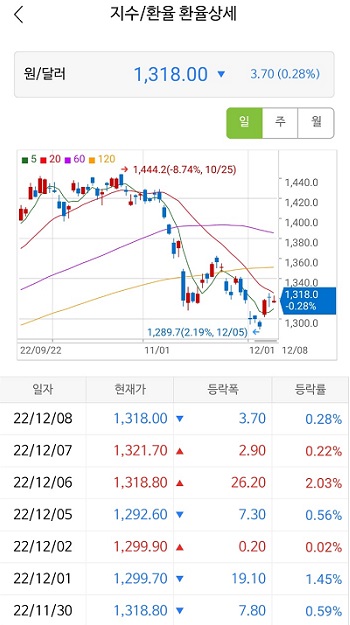
전 1,200원 대에 약 30만 원 정도 소액으로 환전을 미리 해놓았습니다ㅎ-ㅎ!
그런데 막상 환전을 해 놓고 보니 해외주식을 투자하기엔 엄두가 잘 나지 않더군요..
그렇다고 환전해놓은 달러를 그대로 썩히기도 아깝고...

그래서 이것저것 나무 어플 내에 페이지들을 뒤적거리다가
외화RP라는 금융상품을 발견하게 되었습니다.
그럼 본격적으로, RP란 무엇인지, 어떻게 가입하는지 또 환전은 어떻게 하는지 등의 내용을
구체적으로 소개해드리도록 하겠습니다!
그럼 같이 가시죠 Go Go!!

<목 차>
1. 환전하기
2. RP란?
3. 외화RP 상품
4. 가입 절차
1. 환전하기
우선 외화 상품을 거래하기 위해선 환전부터 해야 합니다.

먼저, 로그인을 해주시구요!
트레이딩 -> 해외주식 -> 환전신청/내역 에서 환전을 하실 수 있습니다.
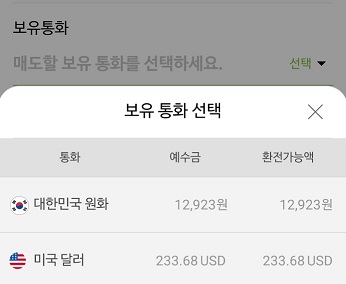
우선 보유 통화를 먼저 클릭해 주세요!
달러로 바꿀 거니까 보유하고 있는 원화를 클릭해주시면 됩니다.
참고로, 증권 통장에 현금이 없다면 채우기 기능을 활용해서 입출금 통장에서 증권 통장으로 자금을 채워주세용
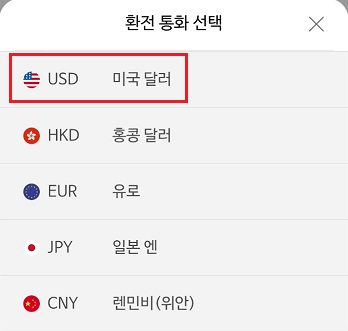
환전 통화는 미국 달러 통화를 선택해줍니다.
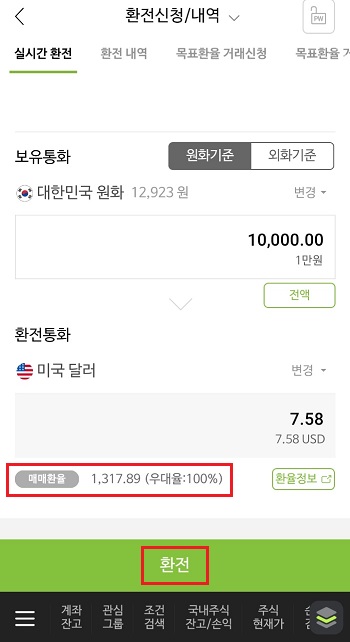
그러면 당일 환율으로 <매매환율>이 적용되고 외화로 자동 환산되어 보여집니다.
달러는 소숫점 두 자리까지 환전하실 수 있어요 :D
환전 버튼을 눌러주시면 아주 간단하게 환전이 끝납니다.
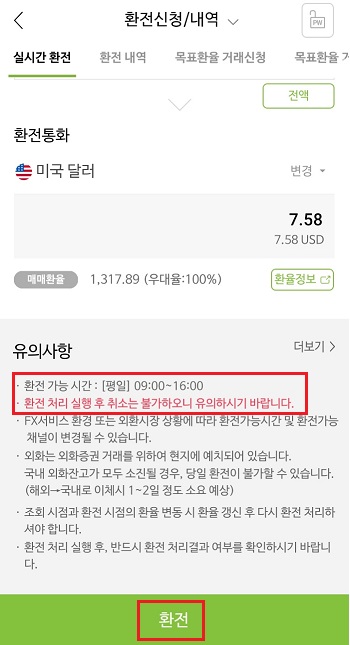
환전 가능한 시간은 한국 시간으로 평일 9:00~16:00 사이에 가능하니 유의해주세요!
또 취소는 불가능하다고 하니, 환전 버튼을 누르기 전에 신중히 한 번 더 검토하는 것도 잊지 마세용!
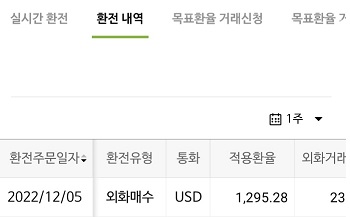
환전 후에는 환전 내역도 위 사진처럼 확인하실 수 있어요.
전 앞서 말씀드린대로 12/5에 1,295원 28전에 달러를 매수했답니다.
예시로 보여드린 환율은 1,317원이던데.. 정말 금세 환율이 이렇게 올라버리네요 :(
2. RP란?
이렇게 환율이 떨어졌을 때 달러를 조금 사놓긴 했지만..
막상 해외주식을 투자하려고 하니, 미국 주식은 한 번도 해본 적이 없는 터라
무턱대고 시작하긴 덜컥 겁이 나더라고요.
그리고 해외주식은 변동성이 커서 시작하기 전에 투자성향테스트를 다시 해야 해서 조금은 귀찮기도 했습니다.
그래서 이리저리 나무 어플을 탐색하던 중에 외화 RP라는 것을 발견하게 되었는데요,
저위험 상품으로 첫 달러 투자를 하기에 적합한 상품이라는 생각이 들어 가입하게 되었답니다 :D
그렇다면 RP란 무엇일까요?!
RP란 영어로 Repurchase Agreement 라고 하며, 환매조건부채권, 줄여서 '환매채'라고 합니다.
일정 기간이 지난 후에 대시 매입하는 조건으로 채권을 매도함으로써 수요자가 단기자금을 조달하는 금융거래방식의 하나라고 합니다.
음... 사실 이렇게 설명만 읽어서는 잘 모르겠어요^-^;;
일단 제가 소액으로 직접 해보고 약정기간이 지나면 어떻게 되는지를
티스토리에 또 다시 남겨보도록 하겠습니다 후후후!
3. 외화RP 상품
NH투자증권 어플 나무에는 2022.12월 기준으로 두 가지 상품이 있었어요.
우선, 외화 RP를 가입하기 위해서 아래 사진 처럼 상품·솔루션·연금 탭을 눌러줍니다.
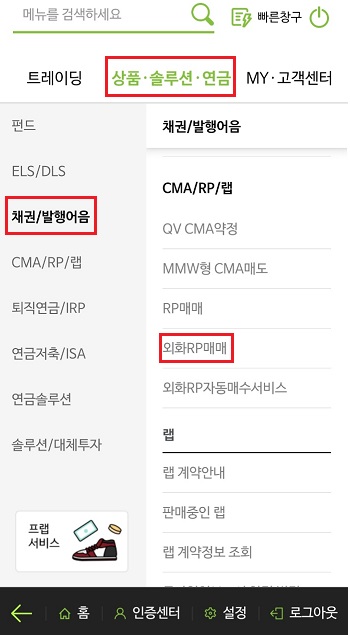
그리고 좌측 채권/발행어음 메뉴로 가주신 뒤에
우측 <외화RP매매> 에서 상품선택 및 가입이 가능합니다.
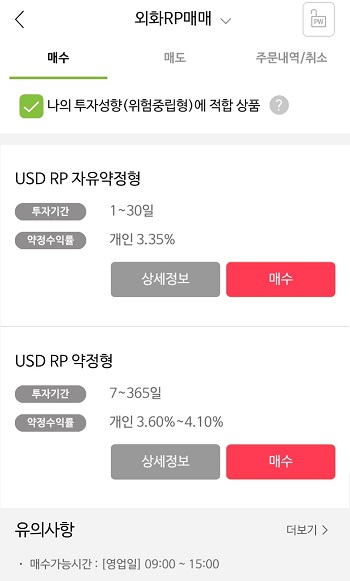
가입 시간은 평일 09:00~15:00만 가입하실 수 있습니다 :)
USD RP 자유약정형과 USD RP 약정형
두 가지 종류가 있었는데요, 어떻게 다른지 살펴보도록 하겠습니다.
- USD RP 자유약정형
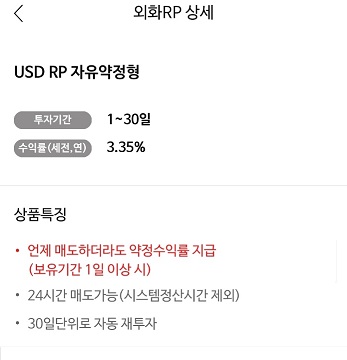
자유약정형의 특징은, 언제 매도하더라도 약정 수익률을 지급한다는 것입니다.
투자 기간은 최소 1일부터 최대 30일까지이며,
최소 1일 이상 보유 시 언제 매도하든 약정수익률 3.35%(2022.12.9 기준)를 지급하는 상품입니다.
- USD RP 약정형
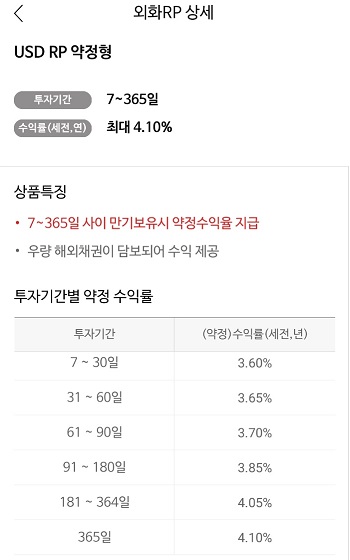
약정형은 자유약정형보다 기간이 훨씬 깁니다.
7~365일으로 최대 1년까지 보유할 수 있고, 수익률도 훨씬 높아요.
투자 기간에 따라서 수익률도 나뉘어져 있습니다.
둘 다 짧은 기간 외화를 묶어두기 좋은 금융상품이라는 생각이 들었고,
저는 30일은 좀 짧고, 세 달 정도 외화를 묶어놓고 싶기에, 91일 구간을 선택해서 가입했어요 :)
어차피 하루 차이인데 90일은 3.7%이고 91일은 3.85% 잖아요^.^ㅎㅎ
4. 가입 절차
이제 본격적으로 가입 절차는 어떻게 되는지 스크린샷으로 보여드리겠습니다!
저는 USD RP 약정형을 선택했구요, 가입하기 버튼을 누르니 사전동의를 진행해야 한다는 팝업이 뜹니다.
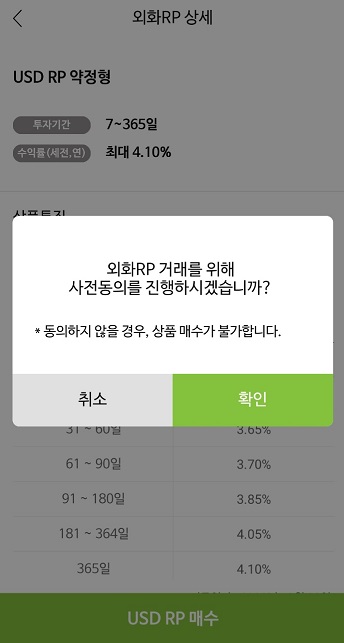
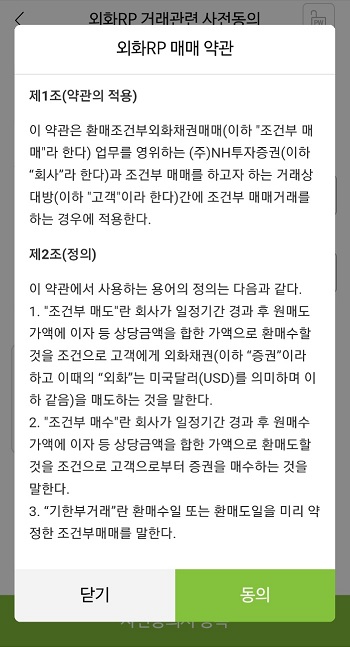
동의를 클릭해주고 다음으로 넘어가줍니다~!
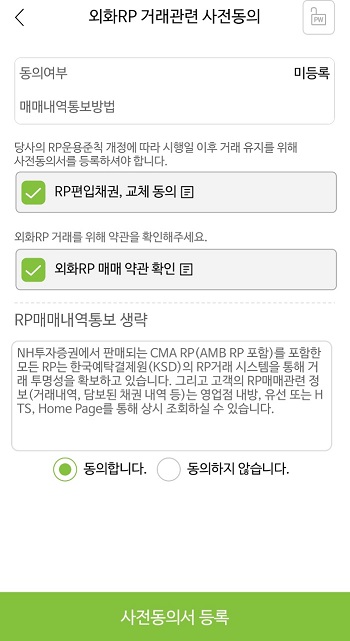
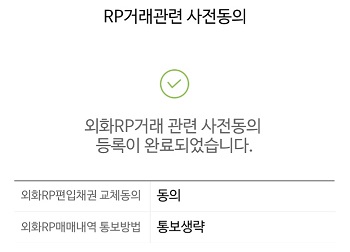
이렇게 사전동의가 등록이 완료되면, RP 상품을 가입해도 되는지
투자성향과 투자자정보 확인을 아래와 같이 하게 됩니다.
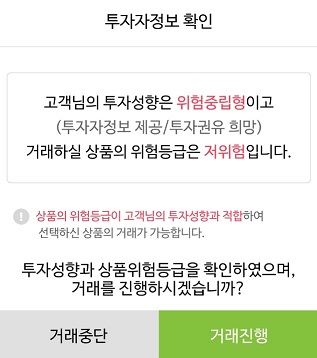
전 위험중립형이고, 외화 RP는 저위험 상품이네요^-^!
거래진행 버튼을 눌러줍니다~!
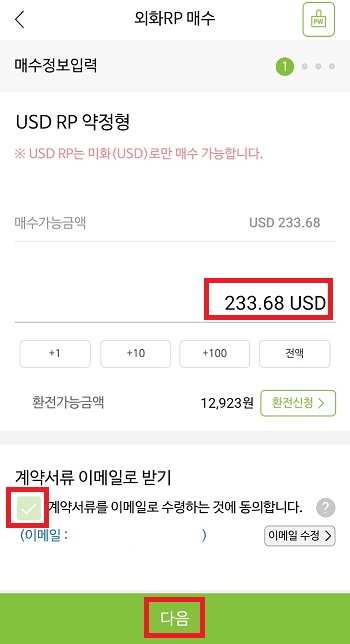
위 화면에서 본격적으로 가입하고자 하는 금액을 설정할 수 있어요.
환전해놓은 USD 달러를 매수가능금액에 입력해줍니다.
저는 편하게 전액 버튼을 클릭했어요 :)
계약서류는 이메일로 받으실 수도 있습니다~!
다음 버튼을 클릭해주실게요!
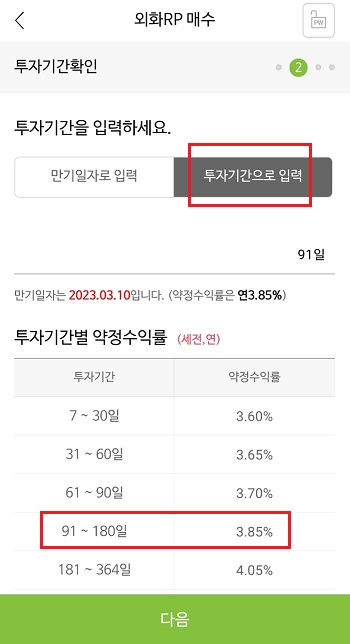
이제 위 화면에서 기간을 선택하실 수 있어요!
만기일자로 입력할 수도 있고, 투자 기간으로도 설정하실 수 있습니다.
저는 편하게 투자기간 91일을 입력해서 설정했습니다 :)
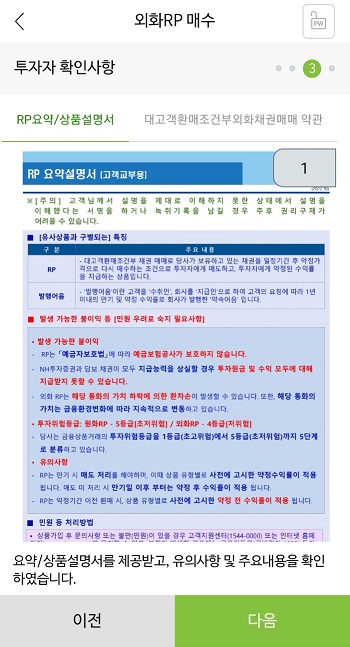
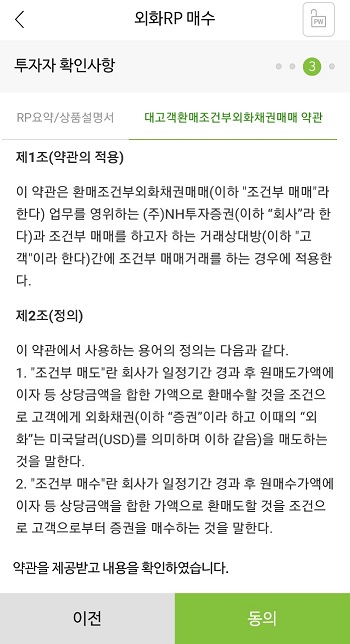
다음 화면으로 넘어가면 위 스크린샷처럼 RP요약/설명서와 상품 약관을 확인하실 수 있습니다!
이제 거의 다 왔습니다+_+!!
다음 버튼을 눌러 주실게요!
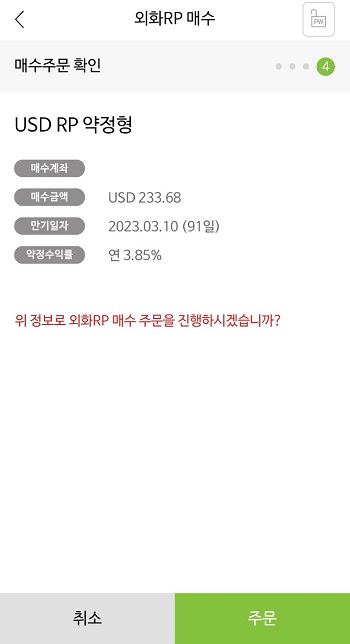
마지막으로 주문 정보를 확인해주시고 주문 버튼을 클릭하시면 가입이 완료됩니다 :)
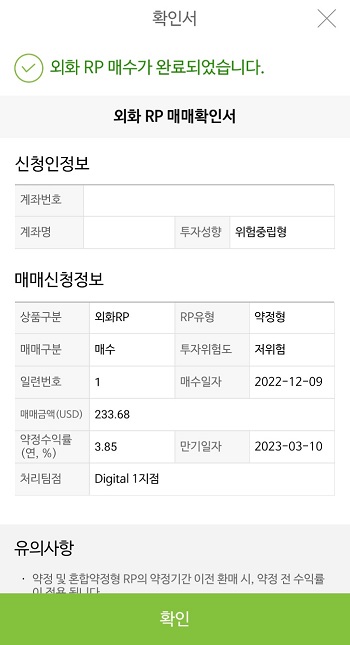
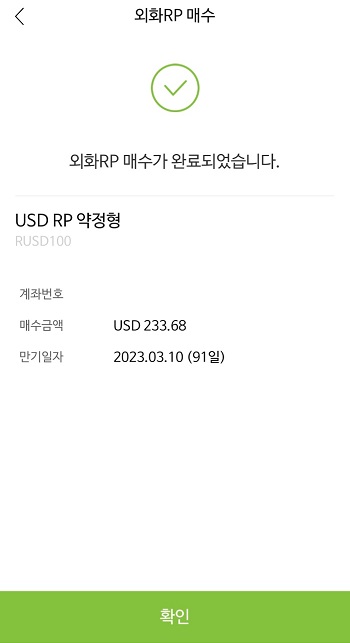
쨘~~!!
이렇게 확인을 눌러주시면 정말 가입이 끝나고요!
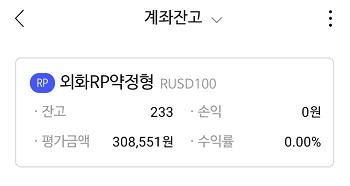
이렇게 계좌 잔고에 <외화RP약정형> 종목이 생긴답니다!
증권 계좌에 다양한 종목이 채워지는 것 같아 뿌듯합니다^-^!!
첫 외화 투자를 RP로 해보았는데요, 적금이나 예금에서 벗어나 새로운 금융상품을 직접 공부해본 좋은 경험이었습니다.
만기 날짜가 내년 3월 10일이네요.
내년 그맘때쯤 제 외화RP는 어떻게 되었을지 실제로 손익이 어떻게 되었을지 또 글로 남겨보도록 할게요.
긴 글 읽어주셔서 감사드리고, 모두 성투하세요!

'주식' 카테고리의 다른 글
| [주식] NH투자증권 나무★2월 청약 공모주★오아시스★지아이이노베이션 (0) | 2023.02.13 |
|---|---|
| [주식] 적금 대신 발행어음 가입하기♥ (feat. 나무 어플) (0) | 2023.02.02 |
| [주식] 나무 어플 mts 기본 셋팅하기, 차트 설정하기! (0) | 2022.11.12 |
| [주식] 시세포착 기능으로 주식 자동매도하기 - 나무 hts, 어플 (0) | 2022.11.11 |
| [주식] 엔벨롭(envelope) 지표 활용하기 - 나무 hts (0) | 2022.10.21 |